在win7中怎么添加拼音 win7 Word如何添加拼音
更新时间:2022-08-19 09:45:50作者:huige
相信平时使用电脑时,经常会用word软件来编辑文档,当编辑文章的过程中,有时候需要给文字添加拼音,方便查看,可能有很多win7系统小伙伴并不知道Word如何添加拼音吧,方法并不会难,想知道的话,那就跟着小编一起来学习一下在win7中添加拼音的详细方法吧。
推荐:win7 64位旗舰版iso下载
具体步骤如下:
1、打开桌面上的word,新建一个word文件,输入内容。
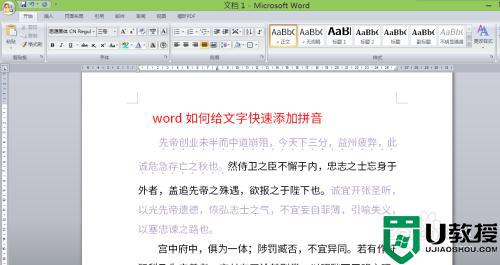
2、将需要添加拼音的文字选中,点击鼠标右键,选择拼音。
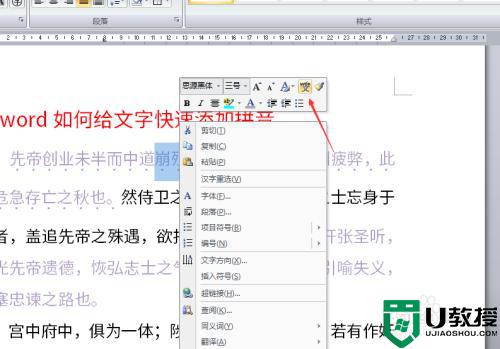
3、可以调整一下字号和大小等,点击确定即可。
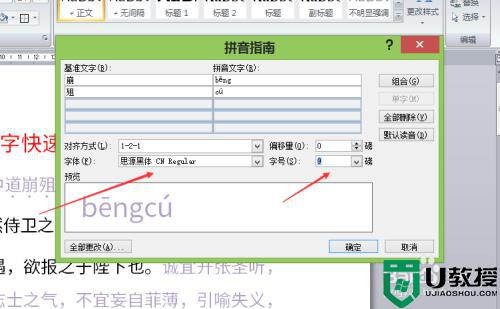
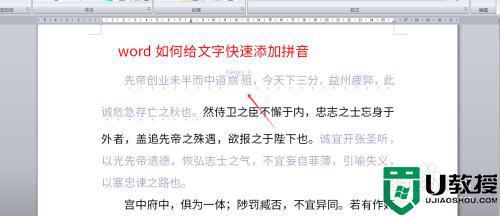
关于在win7中怎么添加拼音的详细内容就给大家讲解到这里了,如果你也有相同需要的话,就学习上面的方法来进行添加就可以了。
在win7中怎么添加拼音 win7 Word如何添加拼音相关教程
- 在win7中添加蓝牙音箱的方法 windows7如何连接蓝牙音箱
- 如何删除微软拼音输入法win7 卸载微软拼音输入法win7的教程
- window7如何添加蓝牙音箱 windows7怎么连蓝牙音箱
- win7怎么添加扫雷游戏 win7电脑如何添加扫雷游戏
- win7如何添加扫描仪 win7系统如何添加扫描仪
- w7系统如何添加虚拟打印机 win7怎么添加pdf虚拟打印机
- windows7怎么添加日文输入法 在win7添加日文输入法的方法
- windows7系统怎么添加ipx协议 在win7系统添加ipx协议的方法
- 来宾账号添加win7步骤 win7电脑如何添加来宾账户
- windows7怎么添加ipx协议 win7如何添加ipx协议
- Win11怎么用U盘安装 Win11系统U盘安装教程
- Win10如何删除登录账号 Win10删除登录账号的方法
- win7系统分区教程
- win7共享打印机用户名和密码每次都要输入怎么办
- Win7连接不上网络错误代码651
- Win7防火墙提示“错误3:系统找不到指定路径”的解决措施
win7系统教程推荐
- 1 win7电脑定时开机怎么设置 win7系统设置定时开机方法
- 2 win7玩魔兽争霸3提示内存不足解决方法
- 3 最新可用的win7专业版激活码 win7专业版永久激活码合集2022
- 4 星际争霸win7全屏设置方法 星际争霸如何全屏win7
- 5 星际争霸win7打不开怎么回事 win7星际争霸无法启动如何处理
- 6 win7电脑截屏的快捷键是什么 win7电脑怎样截屏快捷键
- 7 win7怎么更改屏幕亮度 win7改屏幕亮度设置方法
- 8 win7管理员账户被停用怎么办 win7管理员账户被停用如何解决
- 9 win7如何清理c盘空间不影响系统 win7怎么清理c盘空间而不影响正常使用
- 10 win7显示内存不足怎么解决 win7经常显示内存不足怎么办

